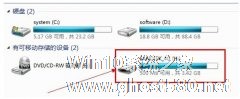-
细说将盘符转换成个性图案的步骤
- 时间:2024-05-21 06:36:27
大家好,今天Win10系统之家小编给大家分享「细说将盘符转换成个性图案的步骤」的知识,如果能碰巧解决你现在面临的问题,记得收藏本站或分享给你的好友们哟~,现在开始吧!
把U盘插入电脑,电脑所显示的盘符永远都是那单一的图标,实在毫无新鲜感。有没有什么技巧能让我们的电脑显示个性点的U盘图案呢?答案当然是有啦,那么该如何设置呢?下面就为大家介绍一种既能换图标又不影响u盘使用的方法。
首先先找你喜欢的图标,用任意一种工具转换成ico格式(一定要是ico格式),找不到工具的可以直接百度“ico格式转换器”有在线的。然后准备好的你的U盘,吧ico文件放到根目录,我用的ali.ico,你可以换成自己的名字,注意后面的命令也要更换成对应的名字。
新建一个文本文档,把名称改为autorun.inf(不可改名),注意扩展名一定要改成inf,不要弄成autorun.inf.txt这种文件,在里面写入虚线之间的内容:

注意ali.ico是要换成你图标的名字的。然后测试一下是否能用,把U盘退出来,然后再插上,看看图标是不是变成你的那个图了,一般是不会有问题的,如果没有顾忌你要换别的图试试了。等下,还没有解决呢,这个autorun.inf和ali.ico放在u盘下可不好看,所以需要隐藏,当然不是简单的在属性中勾上隐藏文件这么简单。
按win+R调出运行菜单,输入cmd启动命令提示符,输入以下内容:


上图中的E是U盘盘符,你可以把他改为你的U盘盘符,比如U:
其中U是你的u盘盘符,ali.ico是你的图标的名字,这里我们通过atrrib给这两个文件赋予隐藏、只读、系统三种属性,一来防止被轻易修改二来隐藏起来看不到,即使你让电脑显示隐藏文件由于这两个文件具有系统属性也不会被显示出来,只有当显示系统文件时才能看到(windows不推荐显示系统文件)OK大功告成:

经过以上图文并茂的讲述后,是不是觉得非常的简单有神奇呢?想要不一样的个性U盘图标,那就赶紧试试以上的操作步骤吧,设置后的电脑界面,将会带来惊奇的哦。
以上就是关于「细说将盘符转换成个性图案的步骤」的全部内容,本文讲解到这里啦,希望对大家有所帮助。如果你还想了解更多这方面的信息,记得收藏关注本站~
【Win10系统之家♂独*家使用,转载请注明出处!】
相关文章
-

把U盘插入电脑,电脑所显示的盘符永远都是那单一的图标,实在毫无新鲜感。有没有什么技巧能让我们的电脑显示个性点的U盘图案呢?答案当然是有啦,那么该如何设置呢?下面就为大家介绍一种既能换图标又不影响u盘使用的方法。
首先先找你喜欢的图标,用任意一种工具转换成ico格式(一定要是ico格式),找不到工具的可以直接百度“ico格式转换器”有在线的。然后准备好的你的U盘,吧ico文... -

很多朋友喜欢给系统设置开机密码,以此来保障电脑数据的安全,但是这并不是很安全,网络上简单的小攻略就可以轻松破解。要是我们用U盘来对电脑进行加密,只有通过U盘才能正常地启动电脑,这样就可以解决用户的烦恼了。
将U盘打造成开机密钥的详细步骤:
1、先在电脑中新建一个txt的文本,在里面输入分割线里面的文字:
下面的G:要改成你的U盘的盘符,如果你的U盘... -
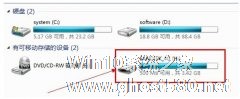
U盘不仅仅是存储文件的功能,它还能存放音乐、视频等,它轻小便捷,因此成为我们随身携带的工具之一。那么,该如何将视频下载存储在我们的U盘呢?请看下文详细的步骤分析。
1、先将U盘插到电脑的USB接口上,等待电脑正确识别U盘。如果是第一次连接电脑,电脑会显示发现新硬件并自动安装对应的驱动程序。
2、电脑识别U盘之后,打开“计算机”,在里面会发现一个“可移动磁盘”的... -

随着U盘的广泛使用,很多人都拥有同样的U盘,有些朋友便会觉得这样总显得太没个性,一直想要打造一个属于自己的个性U盘。于是,小编便从U盘的各个方面来教大家如何打造较为个性的U盘吧。
修改U盘背景图片:
1.首先选择一个你喜欢的背景图片,把它复制到U盘中。
⒉新建文本文件,将下面的内容复制到其中:
[ExtShellFolderViews]...